Elfite

Puedes encontrar el tutorial original aquí
Merci Roserika de m'avoir autorisé à traduire tes tutoriels
Gracias Roserika por dejarme traducir tus tutoriales
Tanto el tutorial como su traducción están registrados en Twi
Tutorial escrito el 13 de enero de 2012.
Están prohibidos su copia y reproducción
Todo parecido con otro tutorial no será más que pura coincidencia
Material:
Tubes :
1 tube femme
tubes divers compo
1 tube balançoire
1 tube gnome
1 tube lune
1 tube étoiles
1 preset backlight
Archivos que debes instalar en tu Psp:
1 gradiente
4 selecciones
Filtros:
flaming pear
visual manipulations
Puedes encontrar la mayor parte de los filtros aqui
El sitio de Roserika con sus filtros aqui
Este tutorial ha sido realizado con el psp X2 corel. Puedes realizarlo con versiones anteriores
Los tubes e imágenes son de la colección personal de Roserika.
Por favor mantén intacto el copy
Si quieres puedes ayudarte de la regla para situarte en la realización del tutorial
Marcador (Arrastra con el raton)

Si estais listos podemos comenzar
Abrir todos los tubes en el Psp. Duplicarlos (shift+D) y cerrar los originales
Etapa 1
Abrir un nuevo paño transparente de 1000x750 pixels
En la Paleta de Colores y Texturas colocar en Primer Plano el Gradiente ES Ocean Breeze 124
Valores según captura
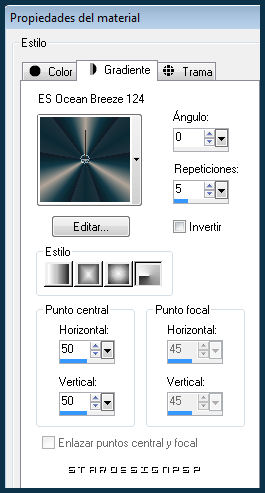
Efectos_ Complementos_ Visual manipulations/ Transmissions
Valores según captura
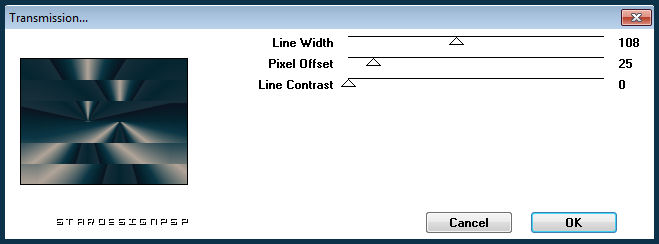
Capas_ Nueva capa de trama
Llenar con el gradiente
Efectos_ Complementos_ Visual manipulations/ Xmirror
Valores por defecto
(atención: este filtro no da el mismo resultado si no lo aplicas desde los filtros unlimited)
Efectos_ Complementos_ Flaming Pear/ Flood
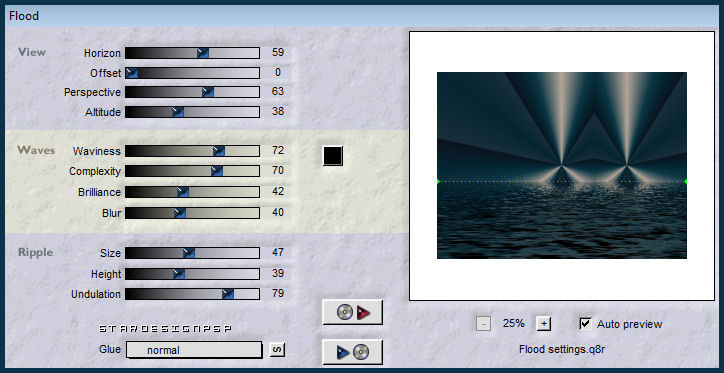
Etapa 2
Ajustar_ Matiz y Saturación_ Colorear
Matiz_ 136 Saturación_ 255
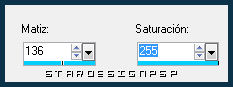
Capas_ Modo de capas_ Luz Fuerte
Capas_ Fusionar visibles
Activar el tube élementscompo
Nos situamos sobre la capa de trama 1
Edición_ Copiar
Regresar a nuestro trabajo
Edición_ Pegar como nueva capa
Colocar a la derecha
Regresamos al tube élementscompo
Nos situamos sobre la capa de trama 2
Edición_ Copiar
Regresar a nuestro trabajo
Edición_ Pegar como nueva capa
Colocar a la izquierda
Regresamos al tube élementscompo
Nos situamos sobre la capa de trama 3
Edición_ Copiar
Regresar a nuestro trabajo
Edición_ Pegar como nueva capa
Capas_ Modo de capas_ Sobreexponer
Colocar en la parte superior
Etapa3
Regresamos al tube élementscompo
Nos situamos sobre la capa de trama 4
Edición_ Copiar
Regresar a nuestro trabajo
Edición_ Pegar como nueva capa
Colocar en la parte inferior izquierda
Regresamos al tube élementscompo
Nos situamos sobre la capa de trama 5
Edición_ Copiar
Regresar a nuestro trabajo
Edición_ Pegar como nueva capa
Colocar en la parte superior izquierda
Ver modelo final
Capas_ Modo de capas_ Pantalla
Opacidad al 68%
Capas_ Fusionar visibles
Activar el tube balançoiregnome
Copiar los elementos y disponerlos como en el modelo final
Capa de trama 1
Colocar en la parte inferior derecha
Capa de trama 2
Colocar en la parte inferior derecha
Capas_ Duplicar
Colocar a la izquierda, dentro de la barca
Capa de trama 3

Capas_ Modo de capas_ Luminosidad heredada
Etapa 4
Activar el tube femme elfite
Edición_ Copiar
Regresar a nuestro trabajo
Edición_ Pegar como nueva capa
Colocar en la parte de la derecha de la barca
Ver modelo final
Selecciones_ Cargar o guardar selección_ Cargar selección del disco
Buscar la selección elfie
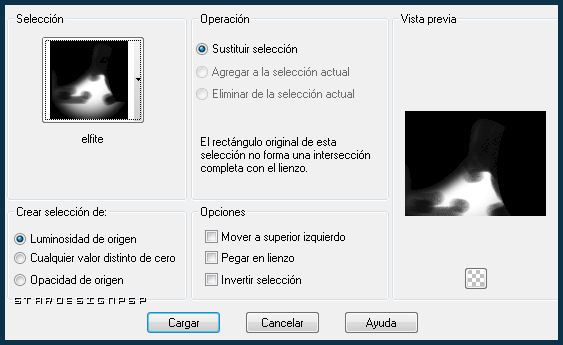
Capas_ Nueva capa de trama
Llenar con el gradiente
Ajustar_ Desenfocar_ Desenfoque Gaussiano_ 64
Selecciones_ Anular selección
Capas_ Modo de capas_ Superposición
Capas_ Duplicar
Imagen_ Espejo
Imagen_ Voltear
Selecciones_ Cargar o guardar selección_ Cargar selección del disco
Buscar la selección elfite 2
Aplicar
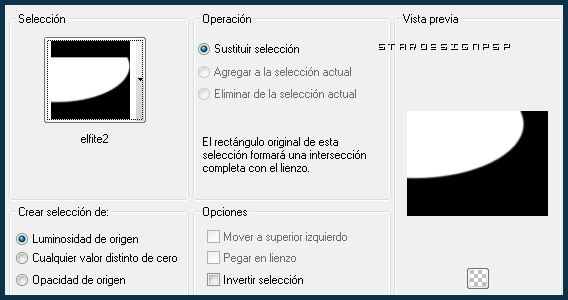
Edición_ Cortar
Selecciones_ Anular selección
Capas_ Modo de capas_ Disolver
Etapa 5
Capas_ Fusionar visibles
Selecciones_ Cargar o guardar selección_ Cargar selección del disco
Buscar la selección elfite 3
Aplicar
Capas_ Nueva capa de trama
Efectos_ Complementos_ Eye Candy 5/ Impact_ Backlight
Clic en manage en la parte inferior derecha
Después clic en settings manage y clic sobre import
Buscar el preset elfite backlight en la carpeta donde lo has guardado
Clic en la lista sobre el preset
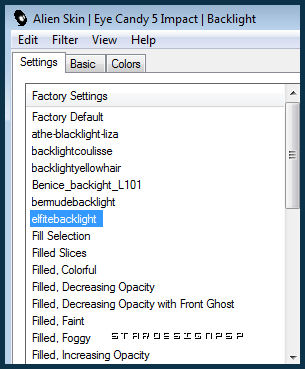
Selecciones_ Anular selección
Opacidad al 67%
Capas_ Duplicar
Efectos_ Efectos de Distorsión_ Espiral
-335
Ajustar_ Desenfocar_ Desenfoque Gaussiano_ 25
Efectos_ Efectos de la Imagen_ Desplazamiento
Desplazamiento Horizontal_ -307
Desplazamiento Vertical_ -125
Transparente_ Seleccionado
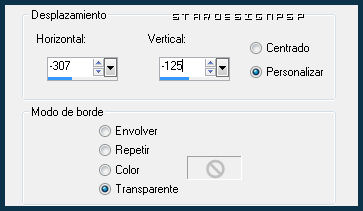
Capas_ Modo de capas_ Superposición
Opacidad al 100%
Etapa 6
Capas_ Duplicar
Imagen_ Espejo
Capas_ Modo de capas_ Disolver
Opacidad al 14%
Selecciones_ Cargar o guardar selección_ Cargar selección del disco
Buscar la selección elfique 4
Aplicar
Edición_ Cortar
Selecciones_ Anular selección
Capas_ Fusionar visibles
Activar el tube étoiles
Edición_ Copiar
Regresar a nuestro trabajo
Edición_ Pegar como nueva capa
Capas_ Modo de capas_ Pantalla
Imagen_ Agregar bordes_ Simétrico_ 20 pixeles en el color negro
Solo falta añadir nuestra firma en nueva capa si así lo deseas
Guardar en formato Jpg optimizado
Vuestro trabajo ha terminado. Espero que os haya gustado tanto como a Roserika realizarlo. Os agradezco que me hayáis acompañado hasta el final, y os espero en el próximo tutorial.
©todos los derechos reservados
